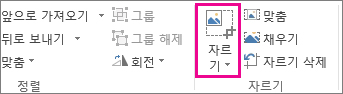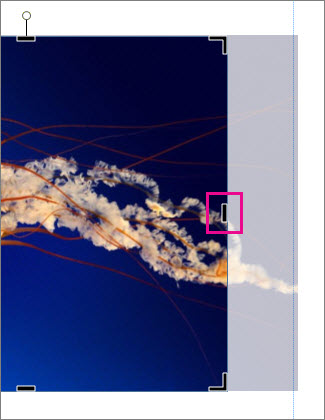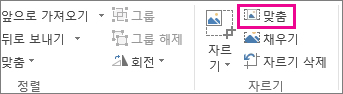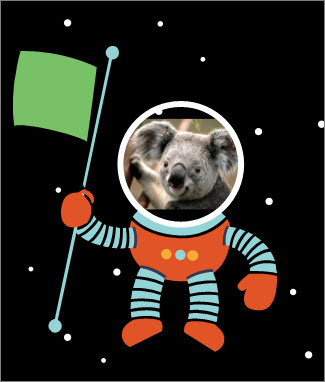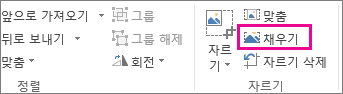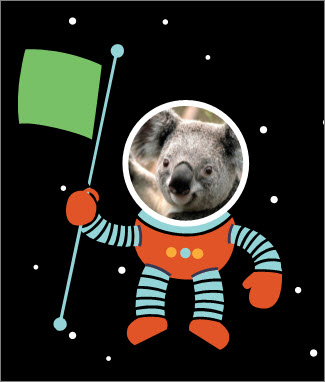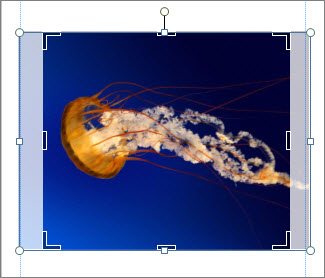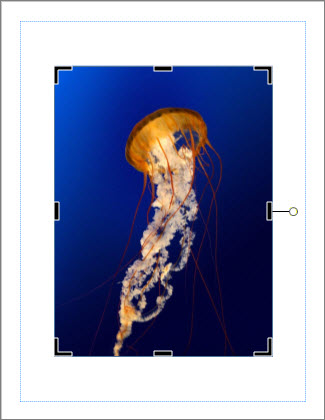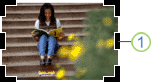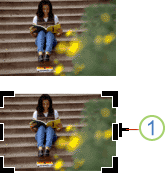그림을 왜곡하거나 그림이 표시되는 방법을 변경하지 않고 회보나 브로슈어의 공간에 그림을 맞추려는 경우가 있습니다.
크기 크기를 변경하거나 자르면 그림의 크기를 변경할 수 있습니다. 크기 조정은 스트레치 또는 축소하여 그림의 크기를 변경하는 반면 자르기에서는 세로 또는 가로 가장자리를 제거하여 그림의 크기를 줄입니다. 자르기는 그림의 특정 부분을 강조하거나 원치 않는 부분을 제거하기 위해 그림 일부분을 숨기거나 정리하는 데 주로 사용됩니다.
-
그림을 클릭하고 그림 도구 서식 > 자르기를 클릭합니다.
-
자르기 핸들을 가장자리나 모서리에 놓습니다.
-
다음 중 하나를 수행합니다.
-
한 쪽을 자르려면 중앙 핸들을 해당 쪽으로 끕니다.
-
한 번에 두 쪽을 똑같이 자르려면 Ctrl 키를 누른 채 중앙 핸들을 끕니다.
-
그림의 네 쪽을 균등하게 동시에 자르려면 Ctrl+Shift를 누른 채 모서리 핸들을 끕니다.
참고 사항:
-
마우스 단추를 놓고 잘린 그림을 봅니다.
-
잘린 그림만 보려면 자르기 도구를 클릭합니다. 전체 그림을 다시 보려면 자르기 도구를 다시 클릭합니다. 그림에서 잘린 부분은 명확하게 표시되고 나머지 부분은 투명 이미지로 표시됩니다.
-
맞춤, 채우기, 이동, 회전 도구
맞춤
그림이 그림 프레임보다 크거나 작을 경우 그림의 모양을 변경하지 않으면서 프레임에 맞게 그림 크기를 조정할 수 있습니다.
-
그림을 클릭하고 그림 도구 서식 > 맞춤을 클릭합니다.
그림 프레임에 맞게 그림 크기가 조정됩니다.
참고: 그림을 거의 동일하게 유지하려면 그림의 바깥쪽 일부만 자를 수도 있습니다.
채우기
채우기 도구를 사용하여 그림의 모양을 변경하지 않고 그림 영역을 채울 수 있습니다.
-
그림을 클릭하고 그림 도구 서식 > 채우기를 클릭합니다.
그림 영역을 채우도록 그림 크기가 조정됩니다.
참고: 그림을 거의 동일하게 유지하려면 그림의 바깥쪽 일부만 자를 수도 있습니다.
이동
자르기 도구를 사용하는 동안 그림을 중앙에 배치할 수 있습니다.
-
그림을 클릭하고 그림 도구 서식 > 자르기를 클릭합니다.
-
마우스 포인터가 이동 포인터로 변경될 때까지 그림 위에 마우스 포인터를 놓습니다.
-
그림을 클릭하고 끌어서 원하는 위치에 놓습니다.
참고: 자르기를 계속하려면 자르기 핸들을 클릭하여 포커스를 둡니다.
회전
자르기 도구를 사용하는 동안 그림을 회전할 수 있습니다.
-
그림을 클릭하고 그림 도구 서식 > 자르기를 클릭합니다.
-
녹색 회전 핸들을 가리키고 개체를 회전시킬 방향으로 마우스를 끕니다.
참고: 한 번에 15도씩 회전하려면 Shift 키를 누른 채 핸들을 끕니다.
이러한 기능을 사용하여 자르기, 맞춤, 채우기, 팬 및 회전 등 그림을 자르면 됩니다.
자르기
새 그림 도구 Publisher 2010 탭에서 그림을 선택하면 사용할 수 있습니다. 자르기 도구는 이 새 탭의 오른쪽에 있는 자르기 그룹에 있습니다.
그림 자르기:
-
잘리게 할 그림을 선택합니다.
-
리본 메뉴에 나타나는 그림 도구 탭을 선택합니다.
-
자르기 단추를 클릭합니다.
-
자르기 핸들을 가장자리나 모서리에 놓습니다.
-
다음 중 하나를 수행합니다.
-
한 쪽을 자르려면 중앙 핸들을 해당 쪽으로 끕니다.
-
한 번씩 양면에서 고르게 자르기 위해 가운데 핸들을 끌 때 CTRL을 억지로 틀어 놓습니다.
-
네 면 모두를 동시에 자르고 그림의 비율을 유지 관리하기 위해 모서리 핸들을 끌어다 놓는 동안 CTRL+SHIFT를 억지로 놓습니다.
참고: 마우스 단추를 놓을 때 그림이 잘리게 됩니다.자르기 도구를 선택을 선택하지 않습니다. 그림은 잘려진 섹션만 표시됩니다. 그러나 그림을 선택하고 자르기 도구를 다시 클릭하면 전체 그림이 표시됩니다. 잘려진 부분이 명확하게 표시될 수 있으며 나머지 부분은 투명도로 씻겨 있습니다.
-
맞춤
그림이 그림 영역보다 크거나 작을 경우 Publisher 2010 화면 비율을 유지하면서 그림의 크기가 빠르게 맞도록 크기조정을 할 수 있습니다.
-
그림을 선택합니다.
-
리본 메뉴에 나타나는 그림 도구 탭을 선택합니다.
-
자르기 그룹에서 맞춤 단추를 클릭합니다.
-
그림은 그림 영역에 맞게 크기가조정됩니다.
참고: 그림은 화면 비율을 유지 관리하기 때문에 이로 인해 화면이 빗나가게 될 수 있습니다. .
채우기
원래 세로 비율을 유지하면서 그림 영역을 빠르게 채우기 위해 채우기 도구를 사용할 수 있습니다.
-
그림을 선택합니다.
-
리본 메뉴에 나타나는 그림 도구 탭을 선택합니다.
-
자르기 그룹에서 채우기 단추를 클릭합니다.
-
그림 영역을 채우도록 그림 크기가 조정됩니다.
참고: 그림을 채우는 동안 그림의 세로 비율을 유지하기 때문에 그림 영역 외부에 있는 그림의 모든 부분이 잘리게 됩니다.
이동
자르기 도구를 사용하는 동안 잘려진 그림 영역 내에서 그림을 이동할 수 있습니다.
-
그림을 선택합니다.
-
리본 메뉴에 나타나는 그림 도구 탭을 선택합니다.
-
자르기 단추를 클릭합니다.
-
포인터가 이동 포인터로 변경될 때까지 개체 위에 마우스 포인터를 놓습니다.
-
그림을 클릭하고 끌어서 자르기 핸들 내에 배치합니다.
참고: 이렇게 하면 그림에 자르기 프레임 대신 포커스가 표시됩니다. 자르기로 돌아가려면 자르기 핸들을 다시 클릭하여 포커스가 됩니다.
회전
자르기 도구를 사용하는 동안 그림을 회전할 수 있습니다.
-
그림을 선택합니다.
-
리본 메뉴에 나타나는 그림 도구 탭을 선택합니다.
-
자르기 단추를 클릭합니다.
-
녹색 회전 핸들을 지적합니다.
-
개체를 회전하려는 방향으로 마우스를 드래그합니다.
참고: 15도 증분으로 회전하기 위해 핸들을 끌면서 SHIFT를 억지로 습니다.
Microsoft Office Publisher 2007 그림을 직사각형 셰이프로 자르는 데 사용할 수 있는 몇 가지 기본 사진 편집 기능이 있습니다. 사진 편집 프로그램은 없습니다. 그러나 직사각형이 아닌 그림을 만드는 방법에는 여러 가지가 있습니다.
참고: 발행물에서 AutoShape, WordArt 개체 또는 애니메이션 GIF 수 없습니다. 애니메이션 GIF를 자르기 위해 애니메이션 GIF 편집 프로그램을 사용하여 파일을 다시 삽입합니다.
그림을 직사각형 셰이프로 자르기
-
그림을 선택합니다.
그림을 선택하면 그림 도구 모음이 나타납니다.
-
그림 도구 모음에서자르기
-
자르기 핸들을 가장자리나 모서리에 놓습니다.
1. 자르기 핸들
-
다음 중 하나를 수행합니다.
-
한 쪽을 자르려면 중앙 핸들을 해당 쪽으로 끕니다.
-
한 번씩 양면에서 고르게 자르기 위해 가운데 핸들을 끌 때 CTRL을 억지로 틀어 놓습니다.
-
네 면 모두를 동시에 자르고 그림의 비율을 유지 관리하기 위해 모서리 핸들을 끌어다 놓는 동안 CTRL+SHIFT를 억지로 놓습니다.
참고: 마우스 단추를 놓을 때 그림이 잘리게 됩니다.
-
그림을 직사각형이 아닌 셰이프로 자르기
별 또는 원과 같은 직사각형이 아닌 셰이프로 그림을 자르기 위해 다음 중 하나를 해야 합니다.
-
그림을 셰이프(예: 원)에 삽입합니다.
-
디지털 이미징 Office Publisher 2007 Microsoft Digital Image Pro 또는 다른 사진 편집 프로그램과 함께 사진 편집 기능을 사용하여 잘라진 그림을 발행물에 삽입합니다. 그림을 자르는 방법에 대한 자세한 내용은 사진 편집 프로그램의 도움말을 확인하세요.